트래킹 링크 리스트에서 에어브릿지에서 생성한 모든 트래킹 링크에 관한 설정을 확인하거나 관리할 수 있습니다.
트래킹 링크 리스트는 [Tracking Link]>[Tracking Link List]에서 확인할 수 있습니다. 에어브릿지 사용자는 트래킹와 관련된 여러 정보를 이 목록에서 확인할 수 있습니다. 또 오른쪽 위에 있는 '트래킹 링크 생성'을 클릭하면 새로운 트래킹 링크를 만들 수 있습니다.
트래킹 링크 리스트에서 확인할 수 있는 정보는 아래와 같습니다.
트래킹 링크의 생성 일시, 생성 타입, 채널 타입, 채널 이름, 캠페인 이름, 광고 그룹, 광고 소재, 트래킹 링크를 클릭했을 때 유저가 이동하는 경로, 딥링크 여부, 생성된 트래킹 링크의 미리보기 등
트래킹 링크 리스트에서는 생성 타입과 채널 타입에 따라 트래킹 링크를 조회할 수 있습니다. 선택할 수 있는 생성 타입과 채널 타입은 아래와 같습니다.
생성 타입: 대시보드, 제너레이터 템플릿, , N/A (2022월 12월 22일 이전에 생성된 트래킹 링크)
채널 타입: Integrated Channels, Custom Channels
2022년 12월 22일 이후 생성된 트래킹 링크부터 생성 타입을 대시보드, 제너레이터 템플릿, 트래킹 링크 생성 API로 구분해서 조회할 수 있습니다. 2022년 12월 22일 전에 생성된 트래킹 링크는 N/A를 선택해 생성 타입을 구분하지 않은 상태로만 조회할 수 있습니다.
생성 타입의 의미
트래킹 링크는 동일한 API에서 생성됩니다. 에어브릿지 대시보드와 트래킹 링크 제너레이터 템플릿에서 생성한 트래킹 링크는 자주 사용하기 때문에 별도 생성 타입으로 분류했습니다.
따라서 트래킹 링크 리스트에서 생성 타입으로 트래킹 링크 생성 API를 선택하면 생성 타입이 대시보드와 제너레이터인 트래킹 링크를 제외한 트래킹 링크만 확인할 수 있습니다.
트래킹 링크 리스트의 생성 타입 기본 설정은 대시보드와 N/A입니다. 제너레이터 템플릿이나 트래킹 링크 생성 API로 직접 트래킹 링크를 생성하면 대량으로 생성되기 때문에 기본 설정에 포함되지 않습니다. 트래킹 링크 리스트 조회 목적에 따라 생성 타입을 추가로 설정해 주세요.
트래킹 링크 리스트 왼쪽 위에 있는 날짜 설정을 조정하면 해당 기간에 생성된 트래킹 링크만 목록에 노출됩니다. 트래킹 링크 리스트 오른쪽 위에 있는 '전체 펼치기'를 클릭하면 모든 트래킹 링크 리스트의 세부 정보를 확인할 수 있습니다. 다시 클릭하면 세부 정보를 보여주는 화면이 모두 닫힙니다.
'새로고침'을 클릭하면 트래킹 링크 리스트가 최신 상태로 업데이트됩니다. 검색 결과와 이미 적용된 필터는 초기화되지 않습니다.
트래킹 링크 리스트의 검색창에 검색어를 입력하면 검색 범위에 검색어를 포함하는 트래킹 링크를 찾을 수 있습니다. 트래킹 링크 관련 상세 정보는 각 트래킹 링크의 상세 보기에서 확인할 수 있습니다.
검색어는 검색 결과에서 노란색으로 표시됩니다. 검색 범위는 아래와 같습니다.
채널 이름
생성 계정
트래킹 링크(롱 링크, 숏 링크)
숏 링크이거나 커스텀 도메인(Custom Domain)을 포함하는 커스텀 채널용 트래킹 링크는 해당하는 트래킹 링크를 전부 입력해야 검색할 수 있습니다. 또한 검색어에 abr.ge를 포함하면 커스텀 도메인을 적용한 트래킹 링크가 검색 결과에 포함될 수 있으니 주의해 주세요.
검색어 반영 방식
트래킹 링크 리스트는 입력한 검색어가 포함된 모든 검색 결과를 보여줍니다. 예를 들어 link를 검색 하면 tracking link, link list, tracking link list 등이 검색 결과에 포함됩니다.
또 검색어는 공백 제외 최소 3자 이상 입력해야 합니다.
검색 결과에 필터를 적용하면 필터에 입력한 조건을 만족하는 트래킹 링크를 트래킹 링크 리스트에서 확인할 수 있습니다. 필터에서 '추가'를 클릭하면 필터를 추가할 수 있습니다. 선택할 수 있는 필터는 총 7종 입니다.
채널, 캠페인, 광고 그룹, 광고 소재, 콘텐츠, 키워드, 생성 계정이 있습니다.
설정할 수 있는 필터 7종을 모두 동시에 설정할 수 있습니다.
필터를 선택하면 필터로 사용할 단어를 입력할 수 있습니다. 입력한 단어를 밸류라고 합니다. 밸류를 엔터, 스페이스 키를 활용해 여러 개 입력할 수 있습니다. 각 필터에서 1번에 입력할 수 있는 밸류 수는 최대 5개입니다.
'적용'을 클릭하면 입력한 밸류가 포함된 트래킹 링크만 표시됩니다. 또 이미 입력한 밸류를 클릭하면 수정할 수 있습니다.
밸류 반영 방식
필터를 적용하면 필터에 입력한 모든 밸류가 포함된 트래킹 링크를 트래킹 링크 리스트에서 확인할 수 있습니다. 예를 들어 특정 항목에 link, list를 밸류로 입력하면 해당 항목에서 tracking link, link list, tracking link list 등이 검색 결과에 포함됩니다. 밸류는 공백을 제외하고 최소 3자 이상이어야 합니다.
필터별로 활성화 여부를 조정할 수 있습니다. 눈 모양 아이콘을 클릭해 비활성화하면 특정 필터를 삭제하지 않고 해당 필터가 적용되지 않은 결과를 확인할 수 있습니다. '필터 모두 삭제'를 클릭하면 적용된 필터를 모두 삭제할 수 있습니다.
트래킹 링크 리스트에서는 '다운로드'를 클릭해 CSV 파일 또는 구글 스프레드시트 파일 형식으로 검색한 트래킹 링크 목록을 다운로드할 수 있습니다. 한 번에 다운로드할 수 있는 트래킹 링크 수는 최대 10000개입니다.
트래킹 링크 리스트의 조회 결과가 그대로 다운로드됩니다. 검색어, 필터 등 설정으로 원하는 트래킹 링크 리스트를 조회한 후에 다운로드를 진행해 주세요.
트래킹 링크 리스트가 지원하는 추가 기능입니다. 추가 기능은 검색한 트래킹 링크를 클릭하면 활용할 수 있습니다. 또는 트래킹 링크 리스트의 가장 오른쪽에서 [액션]에서 활용할 수 있습니다.
트래킹 링크 리스트의 각 행을 클릭하면 해당 트래킹 링크의 생성 일시, 생성 계정, 설정된 경로 및 딥링크와 같은 상세 정보를 확인할 수 있습니다. 파란색으로 표시되는 항목은 클릭으로 복사할 수 있습니다.
'상세 보기·수정'을 클릭해 트래킹 링크의 상세 정보를 확인하고 유저가 이동하는 경로를 바로 수정할 수 있습니다. 상세 정보에서는 클릭, S2S(Server to Server) 클릭, 조회처럼 터치포인트 유형별로 트래킹 링크를 확인할 수 있습니다. 또한 각 트래킹 링크의 트래킹 링크 리스트 항목별 정보를 한눈에 볼 수 있습니다.
경로 수정에서는 앱 마켓, 앱(딥링크), 웹사이트처럼 유저가 트래킹 링크를 클릭했을 때 이동하는 경로를 수정할 수 있습니다.
커스텀 채널용 트래킹 링크라면 소셜 쉐어 프리뷰와 QR 코드를 추가로 확인할 수 있습니다. 소셜 쉐어 프리뷰에서는 소셜 미디어에 공유한 트래킹 링크의 썸네일, 제목, 설명을 미리 확인하고 수정할 수 있습니다.
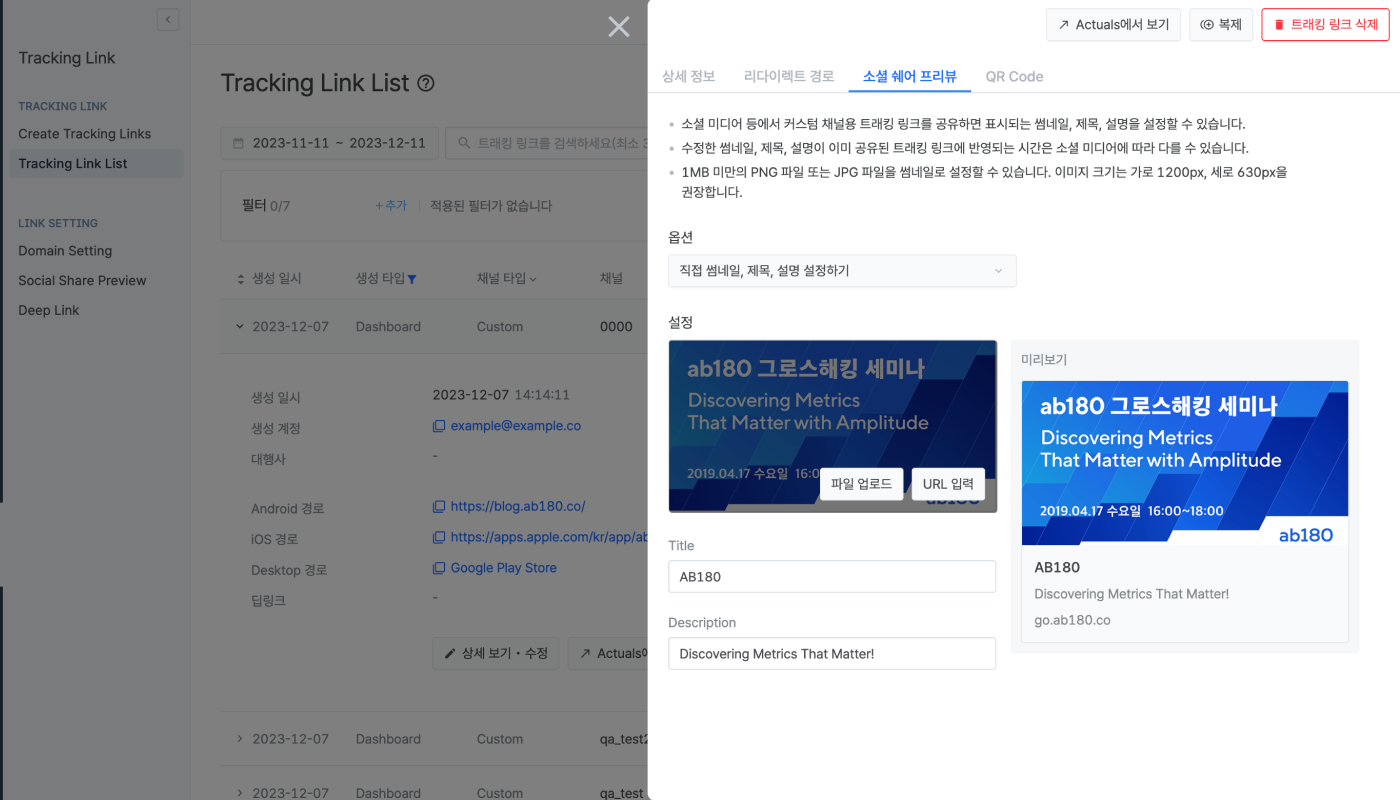
QR Code에서는 트래킹 링크로 연결되는 QR 코드의 이미지 타입과 크기를 수정하고 QR 코드를 다운로드할 수 있습니다.
트래킹 링크 리스트의 각 행을 클릭하면 'Actuals에서 보기'를 확인할 수 있습니다.
'Actuals에서 보기'를 클릭해 액츄얼스 리포트(Actuals Report)에서 해당 트래킹 링크의 파라미터와 동일하게 설정된 메트릭, 그룹바이, 필터로 트래킹 링크가 수집한 정보를 확인할 수 있습니다. 액츄얼스 리포트에서 트래킹 링크의 파라미터로 수집되는 전체 데이터 현황을 바로 볼 수 있습니다.
'복제'를 클릭해 에어브릿지 대시보드 [Tracking Link]>[Create Tracking Link]에서 해당 트래킹 링크가 생성되기 위한 캠페인 최적화 파라미터와 리다이렉트 경로를 자동으로 입력할 수 있습니다.
에어브릿지 사용자는 '링크 생성'을 클릭해서 동일한 트래킹 링크를 생성할 수 있습니다.
도움이 되었나요?